WPS文档怎么编辑之后自动保存?以下内容主要是在电子数码产品中针对遇上WPS怎么设置自动保存等问题,我们该怎么处理呢。现在让我们一起往下看吧,希望能帮你解决到相关问题。
WPS文档怎么编辑之后自动保存
按如下流程设置:
1、打开wps2016文档,然后点击左上角的“文件”按钮。
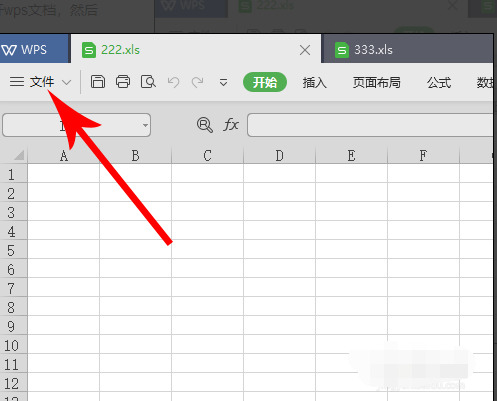
2、打开下拉列表后点击备份与恢复后再点击“备份中心”。
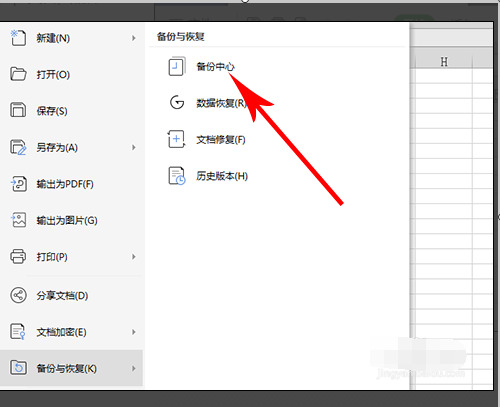
3、打开备份中心页以后,点击左下角的“设置”按钮。
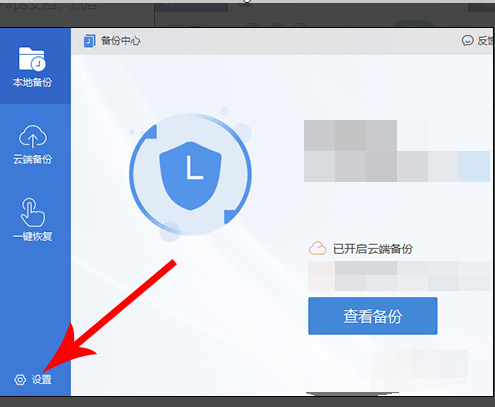
4、进入备份设置界面后,可以看到“备份模式切换”分类下默认勾选的是“智能备份”。
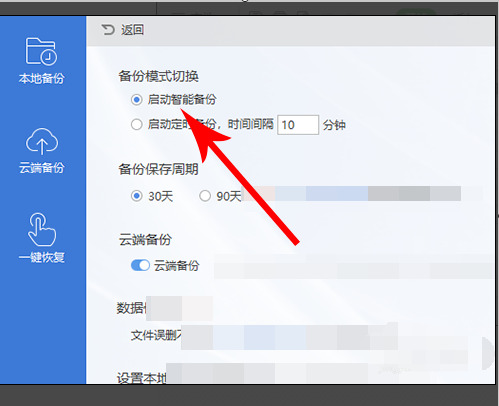
5、勾选下面的“启动定时备份”,根据自己的需要设置自动保存备份的时间段。
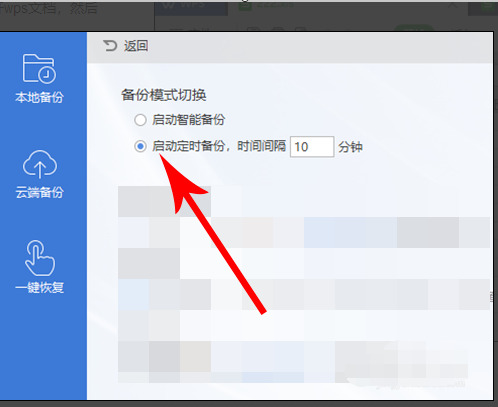
WPS怎么设置自动保存
第一:首先打开【WPS】,点击左上角的【文件】,将鼠标移至【备份与恢复】上方,然后在新窗口中选择【备份中心】,点击左下方的【设置】,勾选【定时备份】,再根据需求设置【时间间隔】即可;
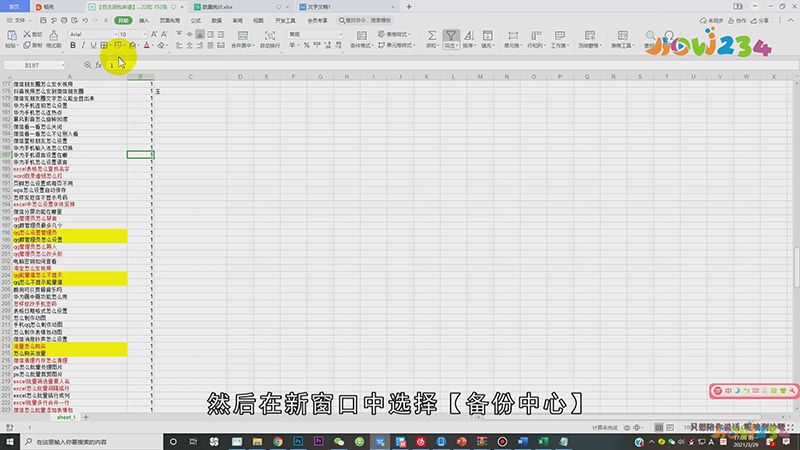
第二:需要注意的是不能超过【12个小时】,在设置界面可以设置【文档云同步】,将【开启同步】左边的按钮打开,还可以更改备份的保存位置,点击【确认】,最后选择右上角的【叉】即可。
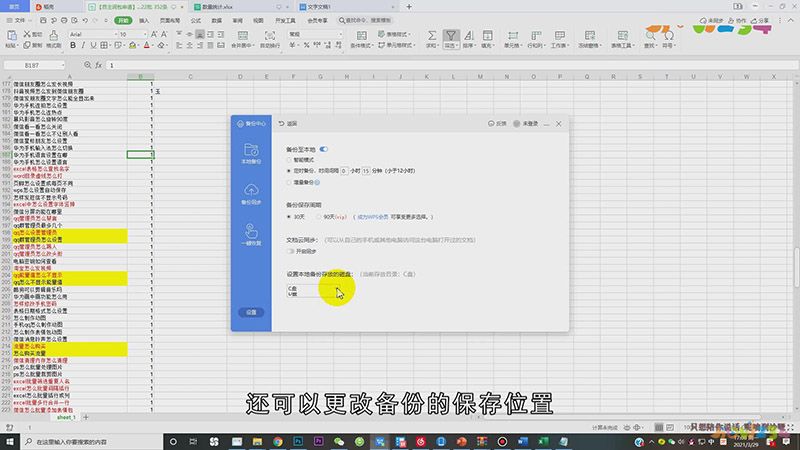
总结
本图文教程演示机型:组装台式机,适用系统:Windows 10,软件版本:WPS 2019;以上就是关于WPS怎么设置自动保存的全部内容,希望本文的介绍能帮你解决到相关问题,如还需了解其他信息,请关注本站其他相关信息。
